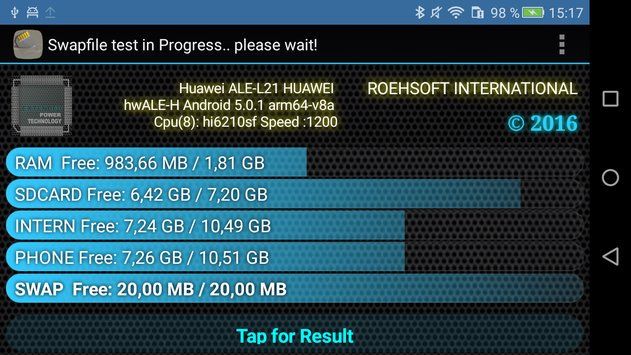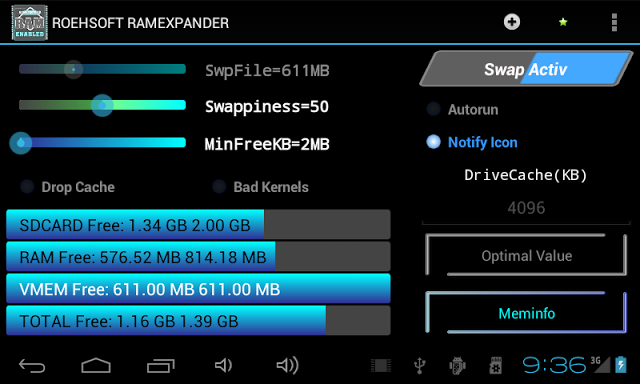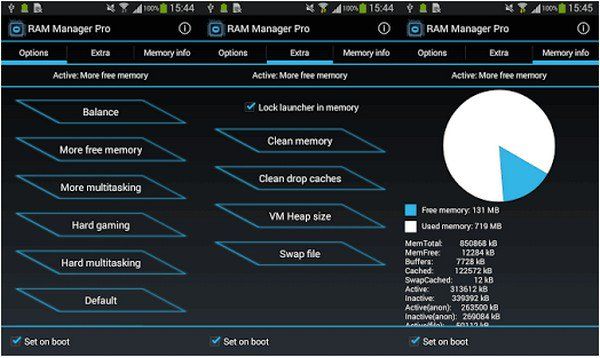- Как использовать SD-карту в качестве дополнительной оперативной памяти в Android —
- Метод 1: Расширитель ОЗУ ROEHSOFT (требуется root)
- Способ 2: RAM Manager Pro (Root)
- Как на Android проверить расход оперативной памяти
- Как включить меню разработчика на Android
- Какие приложения расходуют оперативную память
- Как увеличить объем оперативной памяти на Android с помощью карты памяти
- Почему смартфону нужно больше ОЗУ?
- Как увеличить объем ОЗУ на телефоне?
- Что нужно для увеличения ОЗУ на Android смартфоне или планшете?
Как использовать SD-карту в качестве дополнительной оперативной памяти в Android —
Оперативная память является важной частью смартфонов — в основном она хранит данные вашего телефона и позволяет выполнять многозадачность. Самое приятное место — около 4 ГБ оперативной памяти. Телефоны с 1 ГБ оперативной памяти сильно страдают от производительности, тогда как телефоны с 6 ГБ ОЗУ практически не увеличивают производительность по сравнению с 4 ГБ.
В настоящее время нет способа добавить ОЗУ в телефон Android так же, как вы бы добавили ОЗУ в компьютер — большинство Android-устройств «система на кристалле», то есть ЦП / ГП / ОЗУ находятся на одном кристалле. Вы не можете просто заменить или обновить этот чип.
Однако мы можем использовать SD-карту и сторонние приложения для создания пространства подкачки, используя хранилище SD-карты. Это не то же самое, что увеличение объема оперативной памяти — скорее, это позволяет нам использовать установленное количество пространства раздела в качестве виртуальной памяти.
Главное, что нужно знать, это то, что ваш прирост производительности будет зависеть от типа используемой вами SD-карты — это потому, что SD-карты имеют рейтинг скорости передачи. Ваша SD-карта для этой задачи должна быть как минимум класса 10, но намного лучше, если вы сможете получить SD-карту UHS-II или UHS-III. На данный момент самыми быстрыми из доступных SD-карт являются Sony SF-G UHS-II U3, Lexar Professional 2000x UHS-II U3, Toshiba Exceria Pro UHS-II U3 и SanDisk Extreme PRO UHS-II U3.
Некоторые из методов в этом списке требуют рутированный телефон — ищите корневые руководства Appual Android для вашего устройства, если вы еще не рутированы. Если вы не можете найти корневое руководство для своего устройства на Appual, оставьте комментарий с вашей моделью телефона!
В заключение, мы не рекомендую Приложения «убийца задач» и «RAM Booster». Они в значительной степени являются эффектом плацебо, и на самом деле это увеличивает нагрузку на ваше устройство (и сокращает срок службы батареи) при повторном открытии приложений. Кеш ОЗУ существует по очень веской причине. Гораздо лучше часто использовать такой инструмент, как Trimmer (Fstrim), который может восстановить производительность микросхем NAND, которые со временем становятся вялыми (в основном из-за многих ошибок чтения / записи и ошибок ввода-вывода). Это тот же принцип, что и функция TRIM на SSD для компьютеров.
Метод 1: Расширитель ОЗУ ROEHSOFT (требуется root)
- ROEHSOFT Ram Expander стоит около 5 долларов в магазине Google Play, и это, пожалуй, самое надежное приложение для достижения наших целей (кроме написания всех скриптов bash самостоятельно). Он обладает всеми необходимыми функциями и интуитивно понятным графическим интерфейсом — единственный недостаток заключается в том, что Ram Manager должен быть совместим с вашим устройством.
- Чтобы проверить совместимость вашего устройства, вы можете загрузить (бесплатное) приложение для тестирования Memoryinfo и Swapfile — это приложение сообщит вам, поддерживает ли ваш телефон раздел подкачки с SD-карты.
- Так что просто установите приложение для тестирования Memoryinfo и Swapfile, запустите его и в нижней части нажмите кнопку «Start RAMEXPANDER Test Here». Затем просто пользуйтесь телефоном в течение некоторого времени, около 5 или 10 минут, чтобы тестовое приложение могло получить базовое представление об использовании памяти.
- Примерно через 5 минут обычного использования телефона приложение для тестирования Memoryinfo и Swapfile отобразит результаты вашей памяти — если все будет хорошо, оно не отобразит никаких ошибок. Однако если в результатах тестирования памяти были обнаружены ошибки, вам нужно будет попробовать другой метод в этом руководстве.
- Предполагая, что результаты теста были хорошими, теперь вы можете загрузить приложение ROEHSOFT Ram Expander. Он будет запрашивать root-доступ при запуске.
- На главном экране будет отображаться различная информация о вашей оперативной памяти и SD-карте, а также несколько флажков в верхней части экрана.
- Сначала вы должны установить флажок автозапуска, так как это позволит приложению запускаться при загрузке телефона.
- Затем нажмите кнопку «Оптимальное значение» в левом нижнем углу — это автоматически установит оптимальную емкость файла подкачки. Если вы хотите, вы также можете вручную увеличить ползунок для хранения SD-карты, который вы хотите выделить в качестве дополнительной подкачки памяти.
- Затем нажмите кнопку «Поменять активным». Это начнет процесс увеличения вашей подкачки памяти — вы не увидите увеличения RAM в ваших настройках. Помните, что мы на самом деле не добавляем оперативную память на ваш телефон. Тем не менее, ваше устройство должно чувствовать себя немного быстрее и плавнее в целом.
- Вы можете проверить, работает ли приложение, попытавшись сыграть в игру, которая обычно запинается и сильно отстает на вашем устройстве. На самом деле нет другого способа проверить, работает ли приложение, кроме того, чтобы использовать ваше устройство в обычном режиме (или пытаться выполнить многозадачность с большим объемом оперативной памяти) и посмотреть, работает ли оно лучше, чем раньше.
Способ 2: RAM Manager Pro (Root)
Этот инструмент похож на ROEHSOFT Ram Expander, но немного дешевле — он имеет «базовую» версию, но функции оперативной памяти не разблокированы, поэтому вам нужна профессиональная версия для того, что мы хотим сделать.
В любом случае, RAM Manager Pro был создан на основе успешного сценария оптимизации ОЗУ на форумах XDA, и он предоставляет вам различные профили оперативной памяти, с которыми вы можете легко переключаться.
- Первым шагом является загрузка и установка приложения RAM Manager Pro на телефон Android, затем запуск приложения и нажатие кнопки «Размер кучи виртуальной машины».
- Размер кучи виртуальной машины — это максимальный объем памяти, который может использовать любое отдельное приложение на вашем устройстве, поэтому, если одно конкретное приложение является боровом ОЗУ (глядя на вас, Facebook), вы можете ограничить использование его ОЗУ.
- Но что нам действительно нужно, так это функция Swap File. Это позволит вам использовать SD-карту в качестве раздела подкачки, что даст вам больше памяти для работы.
- RAM Manager Pro также имеет различные профили, как упомянуто ранее — вы можете использовать профиль «Hard Gaming», когда вы хотите играть в игры с большим объемом памяти, или профиль «Hard многозадачность», когда у вас есть Facebook, Whatsapp и Youtube все открыто сразу. Вы также можете создавать собственные профили и просто использовать файл подкачки и оперативную память по своему вкусу.
Источник
Как на Android проверить расход оперативной памяти
У современных Android-смартфонов уже давно нет проблем с оперативной памятью. Постепенно стало нормой, чтобы аппарат имел 8 и даже 12 ГБ. В принципе, бывает и больше, но даже самые отъявленные гики пока не представляют, куда можно применить такой большой объём ОЗУ. Всё-таки для стабильной работы устройству редко требуется больше 5-6 ГБ, а то, что остаётся, — остаётся просто про запас на случай, если в каком-то приложении произойдёт сбой и оно начнёт расходовать оперативку как не в себя. Но как узнать, куда уходит оперативная память, если в Android нет штатного инструмента проверки её потребления?
Заметили перерасход оперативной памяти? Возьмите и проверьте, куда она уходит
На самом деле такой инструмент есть, просто он скрыт от рядовых пользователей и доступен только разработчикам. То есть устанавливать какое-то приложение для этого не потребуется. В конце концов, полагаться в таких вопросах на сторонний софт было бы слишком опрометчиво, учитывая, что зачастую его созданием занимаются энтузиасты, которые мало что смыслят в разработке и инженерных тонкостях, а просто пробуют свои силы.
Как включить меню разработчика на Android
Чтобы получить доступ к инструменту для контроля расхода оперативной памяти, вам сначала потребуется получить права разработчика и открыть соответствующий раздел настроек.
- Для этого перейдите в «Настройки» и откройте пункт «О телефоне»;
- В открывшемся окне найдите строку «Номер сборки»;
Получить права разработчика проще, чем кажется
- Быстро нажимайте на неё 5-10 раз до тех пор, пока на экране не появится надпись «Вы стали разработчиком»;
- Подтвердите получение статуса разработчика вводом пароля доступа.
С этого момента в меню «Настроек» вы увидите новый раздел «Для разработчиков». Как правило, он располагается в самом низу, рядом с разделами «Обновление ПО» и «О телефоне». Однако некоторые производители намеренно убирают этот пункт из видимой части и внедряют его в качестве подпункта в какую-то вкладку. Поэтому, если вы не можете найти раздел «Для разработчиков», воспользуйтесь поиском, который встроен в приложение «Настройки». Это самый верный способ отыскать искомый пункт меню.
Какие приложения расходуют оперативную память
А теперь перейдём к инструменту контроля расхода оперативки. Чтобы получить к нему доступ, потребуется проделать следующие шаги:
- Перейдите в меню «Для разработчиков»;
В меню разработчика скрыт инструмент слежения за расходом оперативной памяти
- Пролистайте вниз до раздела «Работающие приложения»;
- Здесь вы увидите сводку о расходе памяти системой и установленным софтом.
Однако, если вы посмотрите на список процессов, которые используют ОЗУ, вы не увидите ни одного приложения. А всё потому, что здесь фигурирует только системный софт, отключение которого может быть чревато сбоями и ухудшением работы операционной системы. Поэтому нам надо переключиться на раздел, в котором указывается расход сторонних приложений. Для этого нужно нажать на иконку шестерёнки в правом верхнем углу. Это действие перенесёт вас на такую же страницу, но уже со списком всех запущенных сторонних приложений, использующих оперативку.
Слева — расход ОЗУ системным софтом, справа — сторонним
Скорее всего, все приложения, кроме «Настроек», будут обозначены как «Кэшированный фоновый процесс». Это значит, что приложение хоть и расходует ресурс, но находится в фоновом режиме и не активничает в данный момент. Нормальный расход памяти для среднестатистического приложения – 100-300 МБ. Тяжёлые игры могут потреблять и 1, и даже 2 ГБ. Таким образом, кстати, очень легко вычислить приложения-шпионы, рекламные вирусы и им подобную шелуху, которая не засыпает, а продолжает прокручивать рекламу или вести сбор данных о пользователе.
Если вы увидели, что какое-то приложение потребляет слишком много ресурсов, его можно остановить или удалить. Софт, которому вы доверяете, можно просто перезагрузить или попробовать установить обновление. В конце концов, разработчики могут и ошибиться при написании кода. А вот если приложение, которое расходует 500-700 МБ или больше, вам незнакомо, его лучше сначала остановить, а потом удалить, чтобы сберечь ресурс смартфона и обеспечить ему более плавное функционирование без сбоев и случайных вылетов запущенных в фоне приложений.
Источник
Как увеличить объем оперативной памяти на Android с помощью карты памяти
С постоянной памятью все ОК, но оперативки не хватает? Попробуйте увеличить ее за счет карты памяти.
На современных смартфонах присутствует минимум 64 ГБ постоянной памяти. Хоть это количество и не рекордное, его обычно хватает на все, что нужно – музыку, несколько игр и небольшой набор полезных приложений. Но для работы смартфону требуется еще один тип памяти – оперативная (или ОЗУ). Вот именно на ее нехватку пользователи жалуются чаще всего.
На высокопроизводительных смартфонах объем ОЗУ начинается от 6 ГБ. На дешевых устройствах может быть установлено всего 1-2 ГБ.
Чем ОЗУ меньше, тем сильнее лимитированы возможности смартфона: приложения загружаются по несколько минут, вылетают из памяти, интерфейс замерзает на простом перелистывании экранов и пр. Обладатели таких девайсов часто задаются вопросом – а можно ли как-то увеличить объем ОЗУ на телефоне, как это делается на компьютере? Ведь с ПК все просто. Перестало хватать оперативки – добавляем новую планку и снова наслаждаемся многозадачностью. Но мобильная техника – это далеко не ПК, и возможности апгрейда здесь совсем другие.
Почему смартфону нужно больше ОЗУ?
Объем оперативной памяти – важный показатель, который отражает функциональность смартфона.
Если постоянная память – это место хранения файлов, то оперативная помогает процессору работать быстрее. Большой объем ОЗУ – всегда плюс к скорости обработки и воспроизведения мультимедиа, а также к скорости запуска приложений.
Иногда в медленной загрузке игр пользователи винят слабый интернет, хотя на самом деле причиной всему недостаточное количество ОЗУ.
Как увеличить объем ОЗУ на телефоне?
На настольном компьютере или ноутбуке один из способов увеличения оперативной памяти – создание файла подкачки. Файл подкачки занимает часть жесткого диска или твердотельного накопителя и задействуется, когда основной объем ОЗУ заполняется полностью. Если программе перестает хватать места в ОЗУ, она не закрывается, а ее данные переносятся в файл подкачки. При необходимости система может обратиться к этим данным, таким образом создается впечатление, будто приложение по-прежнему находится в оперативной памяти.
Windows 10 предлагает автоматизированное управление файлом подкачки. Это значит, что заглядывать в его настройки и что-то менять вручную обычно не приходится. Но если вы это сделаете, вы сможете увеличить сектор жесткого диска, выделенный для файла подкачки. Соответственно дополнительный объем оперативки станет больше, и быстродействие компьютера подрастет.
Примерно то же самое можно проделать и на Android. На начальном этапе понадобятся две вещи – специальная мобильная утилита и root-права.
По умолчанию Android блокирует доступ к системным файлам и некоторым операциям. Путем рутирования ограничения снимаются, и пользователь получает полный контроль над всей операционной системой, файлами и оборудованием, а также возможность запускать специализированные утилиты.
Рутирование современных смартфонов обычно проходит безболезненно. Только в редких случаях этот процесс может представлять некоторые сложности. Если вы задаетесь целью увеличить объем ОЗУ на своем Android, без рутирования никак не обойтись.
Что нужно для увеличения ОЗУ на Android смартфоне или планшете?
Для создания файла подкачки на Android необходимы три составляющие:
- Качественная microSD карта (класс 4 или выше).
- Root-права на устройстве.
- Приложение для создания и управления файлом подкачки.
Хотя рутировать Android не так уж и сложно, этого может оказаться недостаточно. Некоторые смартфоны (например, Xiaomi Redmi Note 4) ограничивают размер файла подкачки на уровне ядра. Такому смартфону никакое рутирование или утилита не помогут, и объем ОЗУ всегда останется неизменным.
В таком случае не остается ничего другого, кроме как перейти на новый смартфон с большим объемом ОЗУ.
Чтобы выяснить, можно ли на вашем смартфоне вручную увеличить оперативную память, используйте приложение для проверки, например, MemoryInfo & Swapfile Check.
Источник